在Windows 10操作系统中,输入法切换方式是我们在多语言环境下进行文本输入时的关键设置。不同的输入法切换方式可以提供不同的输入体验和操作习惯。本文将为您介绍Windows 10如何设置输入法切换方式。通过本文提供的简单步骤和操作指南,您可以轻松设置和调整输入法切换方式,以满足您的个人需求和输入习惯。
win10切换输入法的设置方法
方法一 :组合键
1、按下“Shift”+“Ctrl”切换,这个方法适用于一切Windows系统。
2、按下“win”+“空格键”,这是win10独有的方法,按下后系统输入法就会出现在右侧供用户选择。
方法二:控制面板设置
1、找到电脑左下角的“开始“图标,用鼠标右键点击它,在弹出的菜单选项里再用鼠标左键点击“设置” 来打开Windows设置。
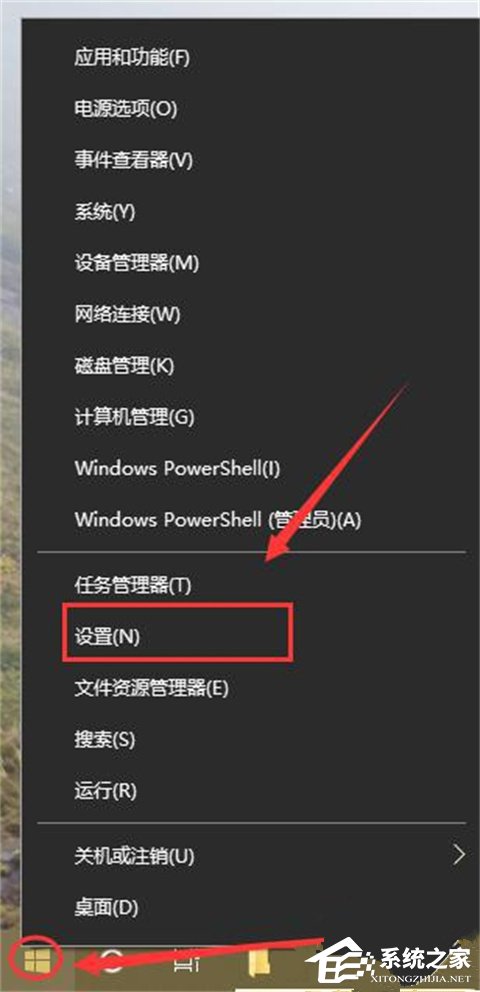
2、进入“Windows设置”后再点击“设备”。
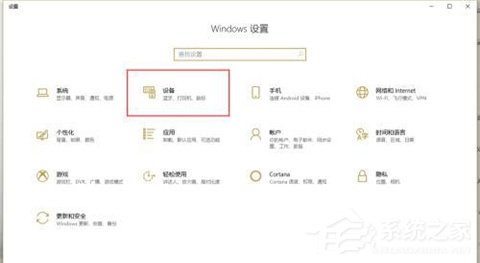
3、打开“设备”界面后再点击左边的“输入”。
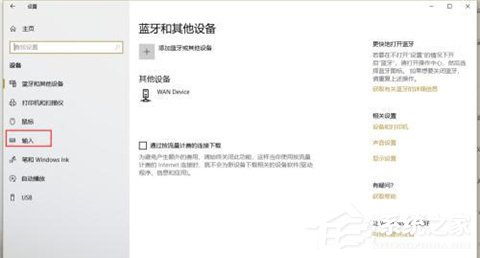
4、在“输入”界面再点击“高级键盘设置”。
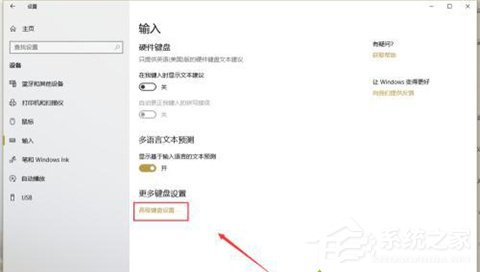
5、进入“高级键盘设置”后再点击“语言栏选项”。
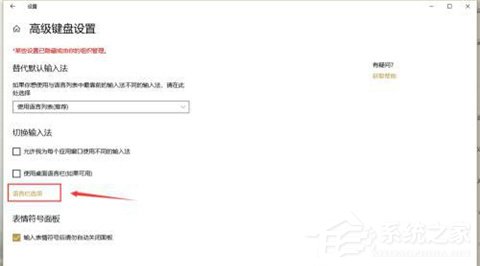
6、在弹出的“文本和输入语言”界面再点击“高级键设置”。
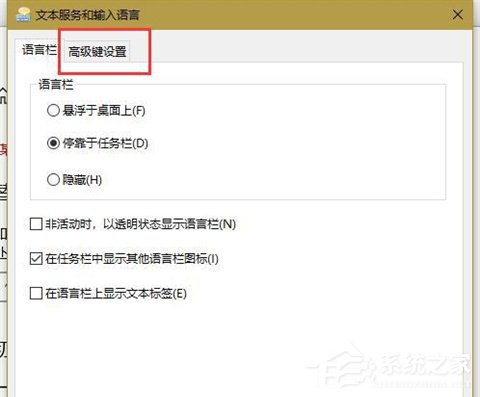
7、在“高级键设置”界面就可以看到常用的输入法相关的切换切换按键,这里我们以切换输入法为例:先点击选中“在输入语言之间”再点击下方的“更改按键顺序”。
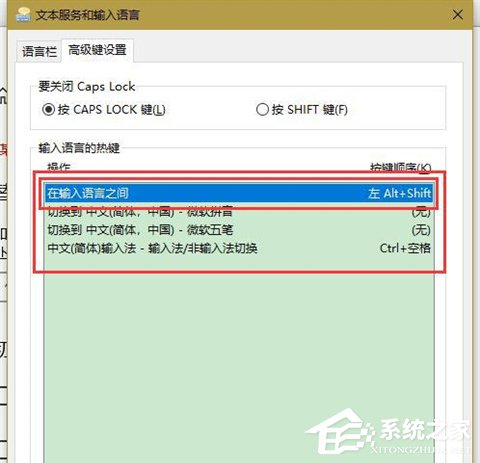
8、在弹出的“更改按键顺序”界面我们就可以看到有多个按键及顺序的组合,选择自己需要的那个组合,再点击“确定”即可。
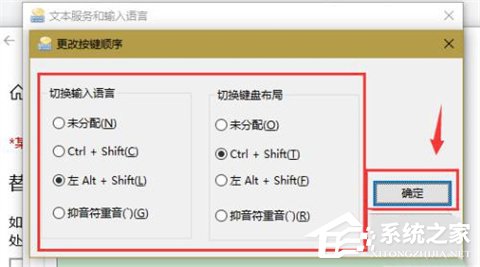
郑重声明:本文由网友发布,不代表盛行IT的观点,版权归原作者所有,仅为传播更多信息之目的,如有侵权请联系,我们将第一时间修改或删除,多谢。
